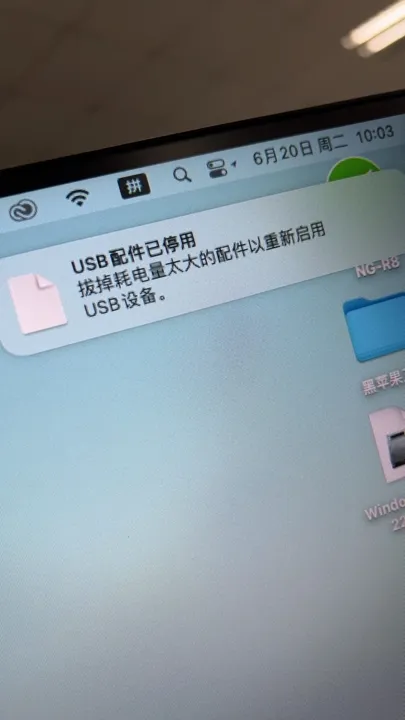得益于“NootedRed”驱动,目前部分AMD核显,即APU,包括桌面和移动端的处理器,可以实现黑苹果系统的安装。有关于NootedRed的详细信息,可以参考:https://chefkissinc.github.io/nred#nootedred
目前驱动仍在开发和测试中,可能会出现不兼容的情况。更多的CPU和核显的测试,请留意后续的开发。
根据NootedRed官网的描述如下:支持Ryzen 1xxx (Athlon Silver/Gold) 到 5xxx,另外还有7x30系列。
已知,并测试安装过部分AMD笔记本和台式机的核显,是可以完成安装的,兼容性和驱动都不错,如R7-4800H 5800H 5900HX等,还有台式机的AMD CPU单核显黑苹果主机。
根据官网和网友的整理,结合本人所安装的案例,整理出可以安装黑苹果的AMD APU CPU型号列表,希望对于想用AMD核显安装黑苹果的朋友一个参考。(仍需注意,并不是所有CPU型号都经过测试和确认)
AMD桌面型CPU
- Athlon 200GE
- Athlon Pro 200GE
- Athlon 220GE
- Athlon 240GE
- Athlon 3000G
- Athlon 300GE
- Athlon Silver 3050GE
- Ryzen 3 2200GE
- Ryzen 3 Pro 2200GE
- Ryzen 3 2200G
- Ryzen 3 Pro 2200G
- Ryzen 5 2400GE
- Ryzen 5 Pro 2400GE
- Ryzen 5 2400G
- Ryzen 5 Pro 2400G
- Athlon Pro 300GE
- Athlon Silver Pro 3125GE
- Athlon Gold 3150GE
- Athlon Gold Pro 3150GE
- Athlon Gold 3150G
- Athlon Gold Pro 3150G
- Ryzen 3 3200GE
- Ryzen 3 Pro 3200GE
- Ryzen 3 3200G
- Ryzen 5 Pro 3350GE
- Ryzen 5 Pro 3350G
- Ryzen 5 3400GE
- Ryzen 5 Pro 3400GE
- Ryzen 5 3400G
- Ryzen 5 Pro 3400G
- Ryzen 7 4700G
- Ryzen 7 4700GE
- Ryzen 5 4600G
- Ryzen 5 4600GE
- Ryzen 3 4300G
- Ryzen 3 4300GE
- Ryzen 7 5700G
- Ryzen 7 5700GE
- Ryzen 5 5600G
- Ryzen 5 5600GE
- Ryzen 3 5300G
- Ryzen 3 5300GE
AMD移动处理器
- Athlon Pro 200U
- Athlon 300U
- Ryzen 3 2200U
- Ryzen 3 3200U
- Ryzen 3 2300U
- Ryzen 3 Pro 2300U
- Ryzen 5 2500U
- Ryzen 5 Pro 2500U
- Ryzen 5 2600H
- Ryzen 7 2700U
- Ryzen 7 Pro 2700U
- Ryzen 7 2800H
- Ryzen 7 3780U
- Ryzen 7 3750H
- Ryzen 7 3700C
- Ryzen 7 3700U
- Ryzen 5 3580U
- Ryzen 5 3550H
- Ryzen 5 3500C
- Ryzen 5 3500U
- Ryzen 5 3450U
- Ryzen 3 3350U
- Ryzen 3 3300U
- AMD 3020e
- Athlon PRO 3045B
- Athlon Silver 3050U
- Athlon Silver 3050C
- Athlon Silver 3050e
- Athlon PRO 3145B
- Athlon Gold 3150U
- Athlon Gold 3150C
- Ryzen 3 3250U
- Ryzen 3 3250C
- Ryzen 9 4900H
- Ryzen 9 4900HS
- Ryzen 7 4800H
- Ryzen 7 4800HS
- Ryzen 7 4980U
- Ryzen 7 4800U
- Ryzen 7 4700U
- Ryzen 5 4600H
- Ryzen 5 4600HS
- Ryzen 5 4680U
- Ryzen 5 4600U
- Ryzen 5 4500U
- Ryzen 3 4300U
- Ryzen 7 5700U
- Ryzen 5 5500U
- Ryzen 3 5300U
- Ryzen 9 5980HX
- Ryzen 9 5980HS
- Ryzen 9 5900HX
- Ryzen 9 5900HS
- Ryzen 7 5800H
- Ryzen 7 5800HS
- Ryzen 7 5825U
- Ryzen 7 5800U
- Ryzen 5 5600H
- Ryzen 5 5600HS
- Ryzen 5 5625U
- Ryzen 5 5600U
- Ryzen 5 5560U
- Ryzen 3 5425U
- Ryzen 3 5400U
- Ryzen 3 5125C
- Ryzen 7 (PRO) 7730U(!经测试一台,无法安装,仅供参考!)
- Ryzen 5 (PRO) 7530U(!经测试一台,无法安装,仅供参考!)
- Ryzen 3 (PRO) 7330U(!经测试一台,无法安装,仅供参考!)
综上来讲,核显主要以下几种的,可以安装黑苹果:
- Radeon Graphics
- Vega 3
- Vega 8
- Vega 11
- Radeon Graphics (Vega)
- RX Vega 11
- RX Vega 10
- Vega 9
- Vega 6
- GCN 5th gen(iGPU)
- Radeon RX Vega 11
如果你的台式机,或者笔记本有以上cpu,可以安装黑苹果。但由于并不是每一个型号都有实际的安装案例,更多的需要实测的安装过后才有定论,建议可尝试。